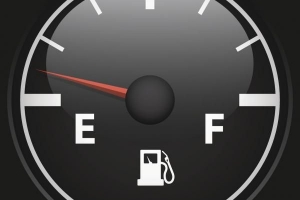मेरे इंस्टाग्राम फिल्टर नहीं दिख रहे हैं
विषय
- Instagram पर फ़िल्टर कैसे खोजें
- प्रभाव गैलरी
- किसी अन्य उपयोगकर्ता का फ़िल्टर लें
- अपडेट के कारण फिल्टर नहीं दिख रहे
- Android पर Instagram अपडेट कर रहा है
- आईओएस पर इंस्टाग्राम अपडेट कर रहा है
- अपना फ़ोन साफ़ करें
- ऐप कैशे साफ़ करें
- Instagram को अनुमति दें
- आंतरिक दोष
- फोन रीसेट करें
- एंड्रॉइड रीसेट करें
- आईओएस रीसेट करें

instagram दुनिया में सबसे लोकप्रिय सामाजिक नेटवर्क में से एक है, जिसके वैश्विक स्तर पर लगभग एक अरब उपयोगकर्ता हैं. इस तरह की लोकप्रियता का एक कारण यह है कि फ़ोटो और वीडियो साझा करने में हमें कितनी रचनात्मकता मिलती है. इस रचनात्मकता के लिए हम जिन सबसे मज़ेदार टूल का उपयोग कर सकते हैं उनमें से एक है Instagram फ़िल्टर. ये वे फ़िल्टर हैं जिन्हें आप फ़ोटो और वीडियो में जोड़ सकते हैं जो टेक्स्ट, स्टिकर और यहां तक कि एनिमेशन भी जोड़ते हैं. हम उनका उपयोग पोस्ट, कहानियों या यहां तक कि Instagram लाइव के लिए भी कर सकते हैं.
oneHOWTO में, हम कारणों को देखते हैं मेरे Instagram फ़िल्टर नहीं दिख रहे हैं. हम उन कारणों पर चर्चा करते हैं कि ऐसा क्यों हो रहा है, साथ ही समस्या को ठीक करने के लिए चरण-दर-चरण निर्देश प्रदान करते हैं.
Instagram पर फ़िल्टर कैसे खोजें
शुरू करने से पहले, हमें स्पष्ट करना चाहिए कि Instagram पर दो प्रकार के फ़िल्टर हैं. ये वे फ़िल्टर हैं जिन्हें प्लेटफ़ॉर्म आपको अपने फ़ीड पर फ़ोटो पोस्ट करने से पहले चुनने देता है और आपकी कहानियों के लिए Instagram Stories फ़िल्टर. अंतिम सबसे लोकप्रिय हैं.
आपकी कहानियों के नहीं दिखने का पहला कारण उन तक पहुँचने में समस्याएँ हो सकती हैं. आपने अन्य लोगों को अपनी इंस्टा स्टोरीज में मजेदार फिल्टर जोड़ते हुए देखा होगा, लेकिन आप नहीं जानते कि उन्हें कैसे खोजा जाए. आप Instagram पर दो तरह से फ़िल्टर खोज सकते हैं:
प्रभाव गैलरी
इस ब्राउज़र के माध्यम से आप उपलब्ध फ़िल्टर की पूरी सूची देख सकते हैं और अपनी पसंद का फ़िल्टर चुन सकते हैं:
- अपने इंस्टाग्राम के होम पेज पर, ऊपर बाईं ओर + चिन्ह के साथ गोल बटन पर क्लिक करें. अगर आपको यह नहीं मिल रहा है, तो आप अपनी अंगुली को दाईं ओर स्वाइप कर सकते हैं.
- ये रहा आपका स्टोरीज पेज, जिसके बीच में नीचे सफेद बटन है. यदि आप इस बटन को बाईं ओर ले जाते हैं, तो आपको कई प्रकार के फ़िल्टर विकल्प दिखाई देंगे, जिनमें से प्रत्येक आपको एक पूर्वावलोकन देता है जैसे ही आप इस पर रुकते हैं.
- एक बार जब आप अंत तक पहुँच जाते हैं, तो आपको आवर्धक कांच का आइकन मिलेगा `प्रभावों का अन्वेषण करें`. प्रभाव गैलरी तक पहुंचने के लिए उस पर टैप करें.
- प्रभाव गैलरी के भीतर आपको कई श्रेणियों (मूड, फनी फिल्टर, साइंस फिक्शन, रंग, प्रकाश, आदि) में विभाजित फिल्टर मिलेंगे।.). जब आपको वह फ़िल्टर मिल जाए जो आपको सबसे अधिक पसंद हो, तो आप उसका परीक्षण कर सकते हैं और नाम और `सेव इफ़ेक्ट` पर क्लिक करके इसे सहेज सकते हैं।.
किसी अन्य उपयोगकर्ता का फ़िल्टर लें
यदि आप कहानियां देख रहे हैं और अचानक आपको कोई फ़िल्टर दिखाई देता है जो आपको पसंद है, तो आप इसे ले सकते हैं और इसे सहेज सकते हैं! आपको सर्च इंजन में जाने की जरूरत नहीं है:
- कहानी के शीर्ष पर, उपयोगकर्ता नाम के ठीक नीचे, आपको फ़िल्टर और उसके निर्माता का नाम मिलेगा.
- फ़िल्टर नाम पर क्लिक करें और `पर क्लिक करेंप्रभाव बचाओइसे अपनी खुद की इंस्टाग्राम स्टोरीज गैलरी में स्टोर करने का विकल्प.

अपडेट के कारण फिल्टर नहीं दिख रहे
पहली समस्या जिसके कारण कुछ फ़िल्टर Instagram पर दिखाई नहीं दे सकते हैं, वह है a पुराना आवेदन. अधिकांश फ़िल्टर संस्करण 10 . से उपलब्ध हैं.इस ऐप के 21, इसलिए यदि आपके पास बहुत पुराना डिवाइस है या आप एप्लिकेशन को अपडेट नहीं कर रहे हैं, तो नए Instagram फ़िल्टर और प्रभाव संभवतः दिखाई नहीं देंगे. यह जांचने के लिए कि आपके पास एप्लिकेशन का अद्यतन संस्करण है, आपको इन चरणों का पालन करना होगा:
Android पर Instagram अपडेट कर रहा है
- गूगल प्ले खोलें.
- मेनू तक पहुँचने के लिए स्क्रीन के ऊपरी बाएँ कोने में दिखाई देने वाली तीन पंक्तियों पर क्लिक करें.
- तक पहुंच `मेरे एप्लिकेशन और गेम’अनुभाग और जांचें कि क्या इंस्टाग्राम के पास कोई लंबित अपडेट है. ऐसी स्थिति में, ऐप का नवीनतम संस्करण स्थापित करें.
यदि यह आपके Instagram फ़िल्टर को प्रदर्शित करने में सफल नहीं होता है, तो जांचें कि क्या आपके Android डिवाइस का कोई संस्करण है Android 5 की तुलना में हाल ही में.0. पुराने संस्करण Instagram फ़िल्टर के साथ संगत नहीं हैं, इसलिए आपके पास सीमित एप्लिकेशन सेवाएँ होंगी. अपने Android ऑपरेटिंग सिस्टम को अपडेट करने के लिए इन चरणों का पालन करें:
- सेटिंग्स में जाओ> प्रणाली> डिवाइस के बारे में> सॉफ्टवेयर अपडेट
नया संस्करण आपको बिना किसी समस्या के Instagram फ़िल्टर और प्रभावों तक पहुँचने की अनुमति देगा. अधिक विस्तृत चरण दर चरण के लिए, खोजें अपने एंड्रॉइड टैबलेट को मैन्युअल रूप से कैसे अपडेट करें इस संबंधित लेख में.
आईओएस पर इंस्टाग्राम अपडेट कर रहा है
- अपने डिवाइस पर ऐप स्टोर तक पहुंचें.
- खटखटाना `अनुप्रयोग`.
- Instagram ऐप देखें और जांचें कि क्या आपके पास कोई लंबित अपडेट है. यदि हां, तो बेझिझक इसे अपडेट करें. अगर ये चरण काम नहीं करते हैं, तो आपको अपने iOS डिवाइस की जांच करनी होगी. कृपया ध्यान दें कि Apple उपकरणों पर iOS7 से कम के संस्करण Instagram फ़िल्टर के साथ संगत नहीं हैं.
- अपने ऑपरेटिंग सिस्टम को अपडेट करने के लिए आपको सेटिंग्स तक पहुंचना होगा> आम> सॉफ्टवेयर अपडेट.
आपके डिवाइस के ऑपरेटिंग सिस्टम का नया संस्करण आपको Instagram फ़िल्टर का पूरा आनंद लें. संबंधित सहायता के लिए, हमारे लेख को देखें आईफोन 4 पर आईओएस स्थापित करना.

अपना फ़ोन साफ़ करें
समस्याओं में से एक जिसके कारण Instagram फ़िल्टर प्रदर्शित नहीं हो सकते हैं या दिखाना बंद कर सकते हैं, हो सकता है आपके मोबाइल में जगह की कमी युक्ति. इसका समाधान यह है कि आप अपने स्मार्टफ़ोन पर फ़ोटो, वीडियो, एप्लिकेशन जिनका आप उपयोग नहीं करते हैं, व्हाट्सएप वार्तालापों, बड़ी फ़ाइलों और अन्य सभी चीज़ों को हटाकर स्थान खाली कर दें जिनकी आपको आवश्यकता नहीं है.
- आप सेटिंग में जाकर अधिक विस्तार से देख सकते हैं कि आपके ऐप्स आपके मोबाइल पर कितनी जगह घेरते हैं> आम> भंडारण.
- एक बार वहां, आप कुछ ऐप्स या दस्तावेज़ों को मैन्युअल रूप से हटा सकते हैं, या आप विकल्प का चयन भी कर सकते हैं `अप्रयुक्त ऐप्स निकालें` ताकि डिवाइस आपके लिए यह काम करे.
बेशक, चाहे आपके पास एंड्रॉइड डिवाइस हो या आईओएस हो, तो संकोच न करें एक बैकअप बनाओ उन फ़ाइलों को पुनर्प्राप्त करने के लिए जिन्हें आप पूरी तरह से खोना नहीं चाहते हैं. हालांकि, हमारे लेख का उपयोग करके कुछ डेटा पुनर्प्राप्त करना संभव हो सकता है IPhone से हटाए गए फ़ोटो को वापस कैसे प्राप्त करें.
ऐप कैशे साफ़ करें
किसी एप्लिकेशन के कैशे में ऐसे तत्व होते हैं जो किसी डिवाइस के अस्थायी संग्रहण में जमा होते हैं. यह डेटा बचाता है जो डिवाइस के प्रदर्शन को बेहतर बनाने में मदद करता है. हालाँकि, कैश का संचय किसी एप्लिकेशन के प्रदर्शन में हस्तक्षेप कर सकता है, इसलिए हमारा सुझाव है कि आप इसे हटा दें ताकि वांछित फ़िल्टर दिखाई दें.
यदि आपके पास Android है, तो आप इन चरणों का पालन कर सकते हैं: सेटिंग्स> अनुप्रयोग> instagram> भंडारण> कैश को साफ़ करें. यदि आपके पास एक आईफोन है, तो एकमात्र विकल्प जो वर्तमान में मौजूद है कैशे साफ़ करें ऐप को मैन्युअल रूप से साफ़ करना और इसे फिर से डाउनलोड करना है. यह थोड़ा कष्टप्रद हो सकता है, लेकिन यह प्रभावी है और आपके फ़िल्टर को वापस लाने में मदद कर सकता है.
Instagram को अनुमति दें
स्टोरीज़ फ़िल्टर काम करें, इसके लिए आपको Instagram को उनका उपयोग करने की अनुमति देनी होगी. ऐसा इसलिए है क्योंकि फ़िल्टर आपके . के साथ काम करते हैं कैमरा और माइक्रोफोन. अगर आप Instagram को अपने कैमरे और माइक्रोफ़ोन का एक्सेस नहीं देते हैं, तो आप फ़िल्टर सुविधा का उपयोग नहीं कर पाएंगे. आप निम्न कार्य करके जांच सकते हैं कि क्या आपने उचित अनुमति दी है:
- एक्सेस सेटिंग्स> अनुप्रयोग> instagram> अनुमतियां
- जांचें कि सभी एप्लिकेशन अनुमतियां सक्रिय हैं.

आंतरिक दोष
यदि आपने अपनी Instagram कहानियों को फिर से प्रकट करने के लिए उपरोक्त समाधानों का प्रयास किया है, तो यह एप्लिकेशन की आंतरिक विफलता के कारण हो सकता है. इस मामले में, हम आपको सलाह देते हैं अपने डिवाइस पर Instagram ऐप को अनइंस्टॉल करें और फिर इसे पुनः स्थापित करें. इससे सब कुछ फिर से ठीक से काम करने देना चाहिए. यह सरल है, लेकिन कुछ मामलों में बहुत प्रभावी है.
यदि यह आपके लिए काम नहीं करता है, तो हम अनुशंसा करते हैं कि आप संपर्क करें इंस्टाग्राम हेल्प सर्विस.

फोन रीसेट करें
यदि प्रस्तावित विकल्पों में से कोई भी काम नहीं करता है और Instagram फ़िल्टर अभी भी नहीं दिखते हैं, तो आपके पास बहुत से विकल्प नहीं बचे हैं. आपके द्वारा किए जा सकने वाले अंतिम उपाय विकल्पों में से एक है अपने फ़ोन को पूरी तरह से रीसेट करना. आप इसे इसे वापस करके करते हैं फैक्ट्री सेटिंग्स. यह आमतौर पर मददगार हो सकता है यदि डिवाइस का सामान्य उपयोग बहुत धीमा है या लगातार विफल रहता है. डिवाइस को साफ़ करने से पहले आपको एक बैकअप बनाना होगा, अन्यथा यह खो जाएगा.
एंड्रॉइड रीसेट करें
- सेटिंग्स में जाओ> सामान्य प्रशासन> रीसेट> नए यंत्र जैसी सेटिंग.
- पर क्लिक करें `फ़ैक्टरी सेटिंग्स को बहाल करें` फोन को प्रारूपित करने और इसे फ़ैक्टरी सेटिंग्स पर वापस करने के लिए.
एक बार जब आप सब कुछ बहाल कर लेते हैं, तो आपको इंस्टाग्राम एप्लिकेशन को फिर से डाउनलोड करना होगा और इसे इंस्टॉल करना होगा.
आईओएस रीसेट करें
- सेटिंग्स में जाओ> समायोजन> आम> रीसेट> सामग्री और सेटिंग्स मिटाएं.
- जारी रखने के लिए, डिवाइस आपसे Apple ID और पासवर्ड मांगेगा. उन्हें दर्ज करें.
ऑपरेशन पूरा होने तक कुछ मिनट प्रतीक्षा करें और आपको डिवाइस मिल जाएगा जैसे कि आपने इसे अभी खरीदा है. फिर ऐप स्टोर पर जाएं इंस्टाग्राम एप्लिकेशन को फिर से इंस्टॉल करें. अगर आपको अपने डिवाइस पर इंस्टाग्राम का उपयोग करने में अन्य समस्याएं हैं, तो आप इन लेखों को देख सकते हैं Instagram कहानियों में संगीत कैसे जोड़ें तथा गैलरी से इंस्टाग्राम स्टोरी कैसे अपलोड करें.
अगर आप इसी तरह के और आर्टिकल पढ़ना चाहते हैं मेरे इंस्टाग्राम फिल्टर नहीं दिख रहे हैं, हम अनुशंसा करते हैं कि आप हमारे पर जाएँ इंटरनेट वर्ग.